Tôi đã làm việc trên một dự án gần đây, nơi tôi phải tải xuống rất nhiều tệp PDF từ một trang web và sau đó xem qua và đánh dấu văn bản, thêm nhận xét, v.v. Trong Google Chrome, bất cứ khi nào tôi nhấp vào liên kết đến Tệp PDF, nó chỉ mở tệp bên trong cửa sổ trình duyệt.
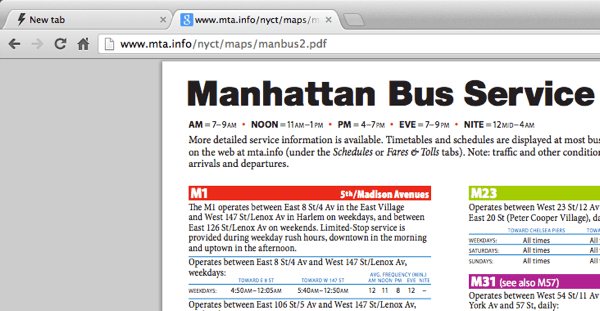
Điều này khá thuận tiện đối với hầu hết mọi người và nó tốt cho tôi cho đến khi tôi bắt đầu dự án này. Ngoài việc xem tệp PDF, bạn thực sự không thể làm bất kỳ điều gì khác với tệp nếu tệp được mở trong Chrome. Vì vậy, về cơ bản, tôi đã nhấp vào nút lưu, lưu nó vào ổ đĩa cứng và sau đó mở nó từ đó. Sau một thời gian, điều này bắt đầu trở nên hơi khó chịu và tốn thời gian.
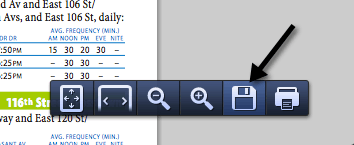
Tôi đang sử dụng Adobe Acrobat trên máy Mac để thực hiện chỉnh sửa các tệp PDF, vì vậy tôi muốn sử dụng tệp đó thay vì Chrome. Cuối cùng, sau khi chơi xung quanh với các công cụ trong một thời gian, tôi quản lý để tìm ra một giải pháp tốt. Để ngăn Chrome mở tệp PDF, tôi phải tắt Trình xem PDF trên Chrome. Đây là cách bạn có thể làm điều đó. Mở Chrome và dán phần sau vào thanh địa chỉ:
chrome: // plugins /
Bây giờ, hãy tìm Trình xem PDF trên Chrome và nhấp vào Vô hiệu hóa liên kết.
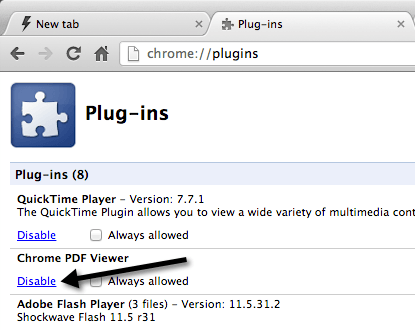
Khi bạn tắt Trình xem PDF trên Chrome, khi bạn nhấp vào liên kết cho tệp PDF, nó sẽ ngay bây giờ chỉ cần tải nó xuống như một tập tin bình thường như hình dưới đây:

Bây giờ khi bạn nhấp vào tập tin, nó sẽ tự động mở trong tập ứng dụng mặc định để mở các tệp PDF trên máy của bạn. Lưu ý rằng ngoài việc tắt Trình xem PDF trên Chrome, bạn cũng có thể phải tắt Trình xem PDF của Adobe trong phần trình cắm Chrome. Khi bạn cài đặt Adobe Acrobat, nó cũng cài đặt trình xem PDF trong Chrome, vì vậy nếu bạn muốn mở tệp PDF trong chương trình Adobe trên máy tính để bàn, bạn cần vô hiệu hóa tất cả người xem PDF là trình cắm Chrome.
Ngoài ra, bạn có thể phải thay đổi chương trình mặc định để mở các tệp PDF trên máy tính của bạn. Ví dụ, trên máy Mac của tôi, các tệp PDF đã được mở trong Xem trước thay vì Adobe Acrobat. Để thay đổi trình xem PDF trên máy Mac, bạn phải nhấp chuột phải vào tệp PDF và chọn Nhận thông tin.
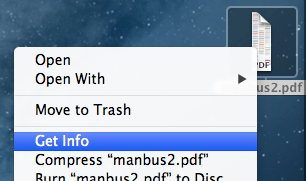
Sau đó, bạn phải mở rộng phần Mở bằngvà thay đổi chương trình thành trình xem PDF mong muốn mà bạn chọn. Sau đó nhấp vào nút Thay đổi tất cả, điều này sẽ đảm bảo tất cả các tệp PDF được mở bằng chương trình đó.
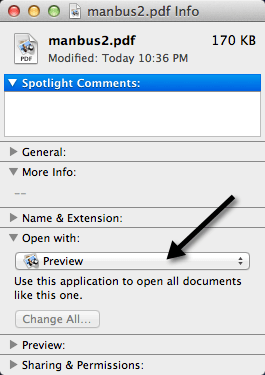
Dành cho người dùng Windows , bạn có thể xem các bài đăng trước của tôi trên thay đổi chương trình mặc định để mở tệp bằng và đặt các chương trình mặc định trong Windows 7. Hy vọng rằng, nếu bạn là một trong những người không cần trình xem PDF mặc định trong Chrome, bạn có thể sử dụng kỹ thuật trên để giải quyết sự cố. Hãy tận hưởng!